0.前言
Q:为什么要写这篇教程呢 
A:在我失败了 N 次后终于成功了,自己写篇详细的教程希望能够帮助到有需要的朋友 ![]() (尽可能的详细吧)
(尽可能的详细吧)
Q:为什么要刷锤子系统 
A:体验一下 
Q:体验啥子 
A:一步、无限屏幕、大爆炸 
Q:好的,谢谢回答 
A:略 
1.准备工作
首先下载好咱后面需要用到的文件
底包文件:
支持 PT 的都行,这里我们用魔趣来做底包,在我 N 次失败中发现,用官方 ROM 做底包会出现Home键失效的问题,其它 ROM 暂未测试。
魔趣下载地址:https://download.mokeedev.com/?device=cheeseburger
请下载最新的底层包和每夜版的文件(下载 MK 81.0 的噢~):


度盘下载:
https://pan.baidu.com/s/1zyoVRWHBWA98NTi8oZU-uQ 提取码: it8v
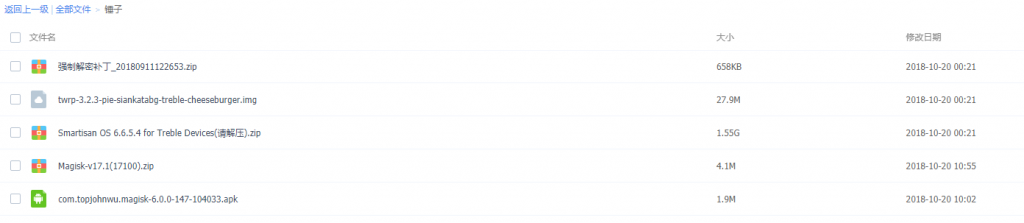
文件从上到下依次为:
- 解密补丁
- Recovery 文件
- 锤子 ROM
- Magisk 17.1 卡刷包
- Magisk 17.1 安装包
2.开始刷鸡
 好耶,我们开始刷机
好耶,我们开始刷机吧
2.1 刷入 Recovery
刷入一个支持挂在 Vendor 分区的 Recovery,各位可以刷入我度盘提供的 Recovery 文件
2.2 第一步刷入
首先先双清一下,然后按顺序输入魔趣 底层包 和那个 每夜版 的文件,最后在刷入度盘的 解密补丁 开机!
2.3 第二步刷入
重启再次进入 Recovery 双清一下,挂载 System 分区
然后在首页按照步骤 高级 -> 文件管理 进入 /system/etc/selinux 文件夹复制 selinux 文件夹到 /sdcard 内备份
随后再挂载 Vendor 分区
按顺序刷入 锤子 ROM 压缩包里面的(解压出来鸭)Smartisan OS 6.6.5.4 for Treble Devices-1.zip 和 Boot Patcher for SOS-2.zip
然后再次挂载 System 分区双清(我测试时不双清不能把文件夹覆盖回去)
然后进入 /sdcard/selinux 文件夹移动文件夹到 /system/etc/ 就是把 selinux 文件夹覆盖回去
然后开机!
2.4 第三步刷入
如果开不了机可能是 selinux 文件夹没有覆盖回去,开机后你会发现桌面图标特别大不能操作
先不急,咱关机再再次进入 Recovery
然后刷入 锤子 ROM 压缩包里面的 Disable Experience mode for SOS-开机后进recovery刷.zip
刷完开机:下拉状态栏 点击 “设置” -> “屏幕和字体” -> “系统视觉元素大小”,调成 “ 大”
到此刷机结束~ 
3.获取 ROOT (可选)
安装度盘内的 Magisk 17.1 安装包,打开魔趣每夜版那个压缩包,把里面的 boot.img 文件拉出来放进手机里
检测完更新点击安装我们就选择 boot 修复,选择前面拉出来的 boot.img 文件
然后又又又进入 Recovery 安装 -> 刷入镜像 选择 /Download 文件夹里面修复好的 xxx_boot.img
然后在刷入度盘下载的那个 Magisk 17.1 卡刷包,开机搞定~
———————— 2018.10.22 更新 ————————
我发现获取 ROOT 后部分软件不能联网,不建议刷入... 可能是修复 boot 的问题吧 
所以下面修改 DPI 选项可以使用 adb 命令修改为 421 即可 Orz
———————— 2018.10.22 更新 ————————
4.修改 DPI (可选)
如果觉得页面的字体图标啥的看着很难受那么就来看看这一步吧!
(这一步要用到 ROOT 噢~)
我们先下载一个修改手机 DPI 的爱啪啪,我这里用的是 Scene
首先打开这个软件放在后台不要关闭,然后进入 “设置” -> “屏幕和字体” -> “系统视觉元素大小”,调成 “ 标准”
重启后从后台重新进入 Scene ,进入 “附加功能” -> “内置” -> “DPI、分辨率修改” 把 DPI 改为 421 即可。
到此教程结束~ 完结撒花~  啪啪啪
啪啪啪

百度网盘吃链接
锤子系统其实还是很不错的。
支持最新的一步3.0吗?还有语音大爆炸